„Apple ID“ ir „Mac“
Apple ID yra paskyra, suteikianti prieigą prie visų „Apple“ paslaugų. Naudokite „Apple ID“, kad atsisiųstumėte programų iš „App Store“; pasiektumėte „Apple Music“, „Apple Podcasts“, „Apple TV“ ir „Apple Books“ turinį; atnaujintumėte savo turinį visuose įrenginiuose, kuriuose naudojate „iCloud“; nustatytumėte „Family Sharing“ grupę ir kt.
„Apple ID“ taip pat galite naudoti norėdami pasiekti kitas programas ir svetaines (žr. „macOS“ naudotojo vadovo temą Parinkties „Sign in with Apple“ naudojimas „Mac“ įrenginyje).
Svarbu: Jei pamiršite „Apple ID“ slaptažodį, naujo „Apple ID“ kurti nereikės. Tiesiog spustelėkite nuorodą „Forgot Apple ID or password?“ prisijungimo lange, kad atkurtumėte slaptažodį.
Jei kiti šeimos nariai naudoja „Apple“ įrenginius, įsitikinkite, kad kiekvienas narys turi nuosavą „Apple ID“. Galite sukurti savo vaikams skirtas „Apple ID“ paskyras ir dalytis pirkiniais bei prenumeratomis naudodami „Family Sharing“, kaip aprašyta toliau šiame skyriuje.
Norėdami peržiūrėti paslaugas, kurias galite naudoti nustatę „Apple ID“, žr. „Apple“ pagalbos straipsnį Kur galima naudoti „Apple ID“?
Viskas vienoje vietoje. Visą su „Apple ID“ susijusią informaciją tvarkykite toje pačioje vietoje. Įrenginyje „Mac Pro“ pasirinkite „System Settings“ – „Apple ID“ ir „Family Sharing“ nustatymai pateikti šoninės juostos viršuje. Jei norite prisijungti naudodami „Apple ID“ ir to dar nepadarėte, šoninės juostos viršuje spustelėkite „Sign in with your Apple ID“.
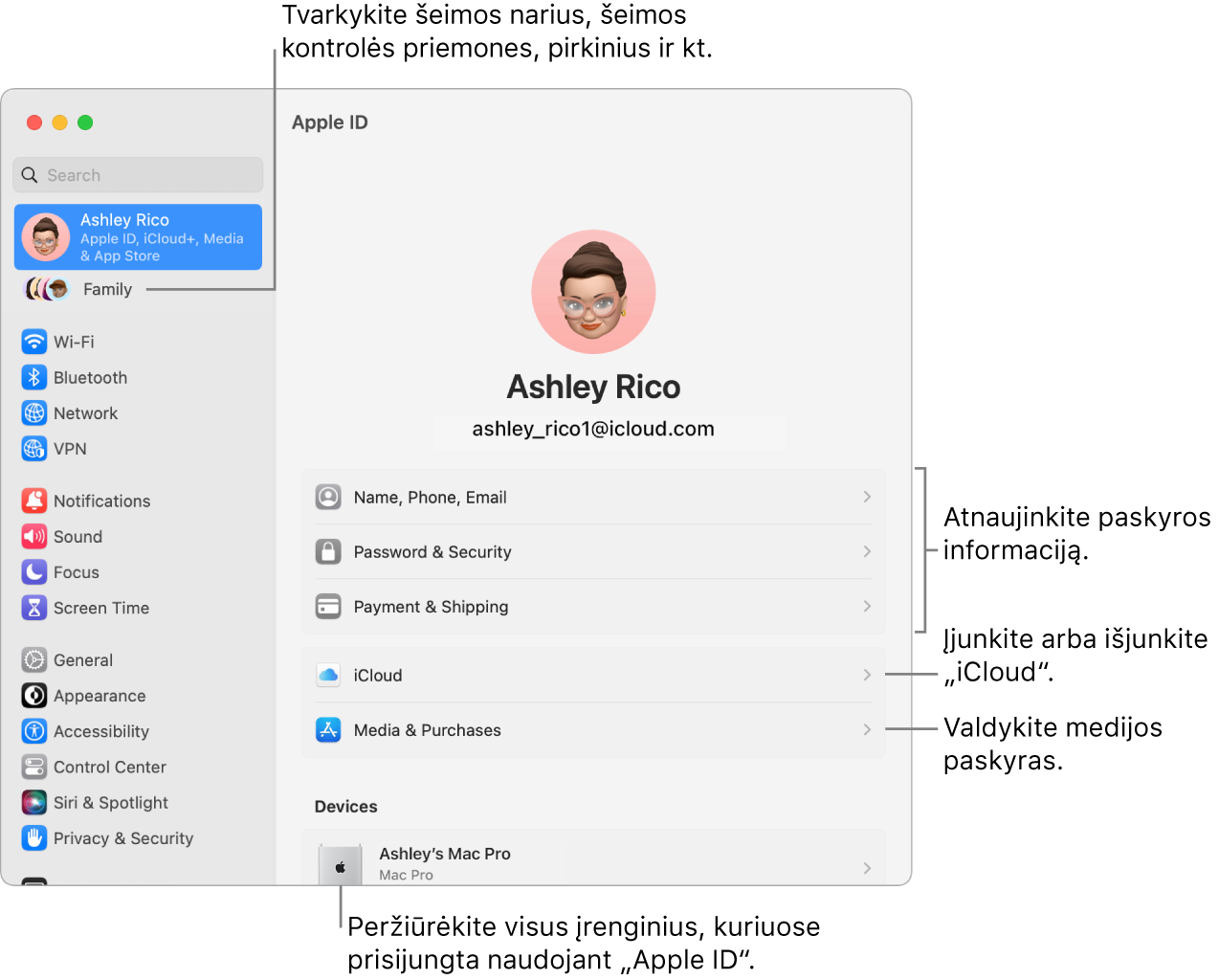
Atnaujinkite paskyros, saugos ir mokėjimo informaciją. Skilties „System Settings“ šoninėje juostoje spustelėkite „Apple ID“, tada pasirinkite elementą, kad peržiūrėtumėte ir atnaujintumėte informaciją, susietą su paskyra.
„Overview“: galite sužinoti, ar paskyra nustatyta ir veikia tinkamai, – jei ne, čia matysite patarimų ir pranešimų.
„Name, Phone, Email“: atnaujinkite su „Apple ID“ susietus vardą, pavardę ir kontaktinę informaciją. Taip pat galite tvarkyti „Apple“ el. naujienlaiškių prenumeratas.
„Password & Security“: keiskite „Apple ID“ slaptažodį, įjunkite dviejų veiksnių autentifikavimą, įtraukite arba pašalinkite patikimus telefono numerius ir generuokite patvirtinimo kodus, skirtus prisijungti prie kito įrenginio arba svetainės iCloud.com. Taip pat galite nustatyti, kuriose programose ir svetainėse naudosite funkciją „Sign in with Apple“. Žr. „macOS“ naudotojo vadovo temą Funkcijos „Sign in with Apple“ naudojimas.
„Payment & Shipping“: tvarkykite mokėjimo būdus, susietus „Apple ID“, ir siuntimo adresą, kuriuo bus siunčiami iš „Apple Store“ įsigyti pirkiniai.
„iCloud“: spustelėkite „iCloud“, tada pasirinkite „iCloud“ funkcijas, kurias norite įjungti ar išjungti. Kai įjungiate „iCloud“ funkciją, jūsų turinys saugomas „iCloud“ debesyje, o ne jūsų „Mac“ įrenginyje, todėl bet kokį turinį galite pasiekti visuose įrenginiuose, kuriuose esate įjungę „iCloud“ naudodami tą patį „Apple ID“.
„Media & Purchases“: tvarkykite paskyras, susietas su „Apple Music“, „Apple Podcasts“, „Apple TV“ ir „Apple Books“; pasirinkite pirkimo nustatymus; tvarkykite prenumeratas.
Peržiūrėkite visus savo įrenginius. Peržiūrėkite visus su jūsų „Apple ID“ susietus įrenginius. Galite patikrinti, ar kiekviename įrenginyje įjungta funkcija „Find My [įrenginys]“ (žr. temą Find My), peržiūrėti „iOS“ ar „iPadOS“ įrenginio „iCloud“ atsarginės kopijos kūrimo būseną arba iš paskyros pašalinti įrenginį, kurio nebeturite.
„Family Sharing“. Naudodami „Family Sharing“ galite nustatyti šeimos grupę, kurią sudaro iki šešių narių. Tada galite bendrinti ir tvarkyti pirkinius, bendrinti įrenginių vietas arba pažymėti įrenginius kaip prarastus naudodami „Find My“. Taip pat galite pasirinkti, kaip jūsų vaikai naudos įrenginius, sukurdami „Apple ID“ paskyras vaikams ir nustatydami „Screen Time“ apribojimus (žr. „Mac“ funkcija „Screen Time“). Norėdami valdyti šeimos bendrinimo nustatymus, spustelėkite „Family“ skiltyje „System Settings“. Daugiau informacijos žr. „Apple“ pagalbos straipsnyje „Family Sharing“ nustatymas.
Bendrinkite pirkinius ir saugyklą su „Family Sharing“ nariais. Iki šešių jūsų šeimos narių gali bendrinti savo pirkinius iš „App Store“, programos „Apple TV“, „App Books“ bei „iTunes Store“ ir bendrinti tą patį saugyklos planą, net jei jie naudoja savo „iCloud“ paskyras. Galite mokėti už šeimos pirkinius viena kredito kortele ir patvirtinti vaikų išlaidas naudodami „Mac Pro“.
„Account Recovery“. Įtraukite vieną arba kelis žmones, kuriais pasitikite, kaip atkūrimo kontaktus arba nustatykite atkūrimo raktą, kad galėtumėte iš naujo nustatyti slaptažodį ir atgauti prieigą prie paskyros. Spustelėkite „Password & Security“, tada spustelėkite „Manage for Account Recovery“.
„Legacy Contact“. Nurodykite vieną ar kelis asmenis kaip „Legacy Contact“, kad jie galėtų patekti į jūsų paskyrą ir peržiūrėti jūsų asmeninę informaciją po jūsų mirties. Spustelėkite „Password & Security“, tada spustelėkite „Manage for Legacy Contact“.
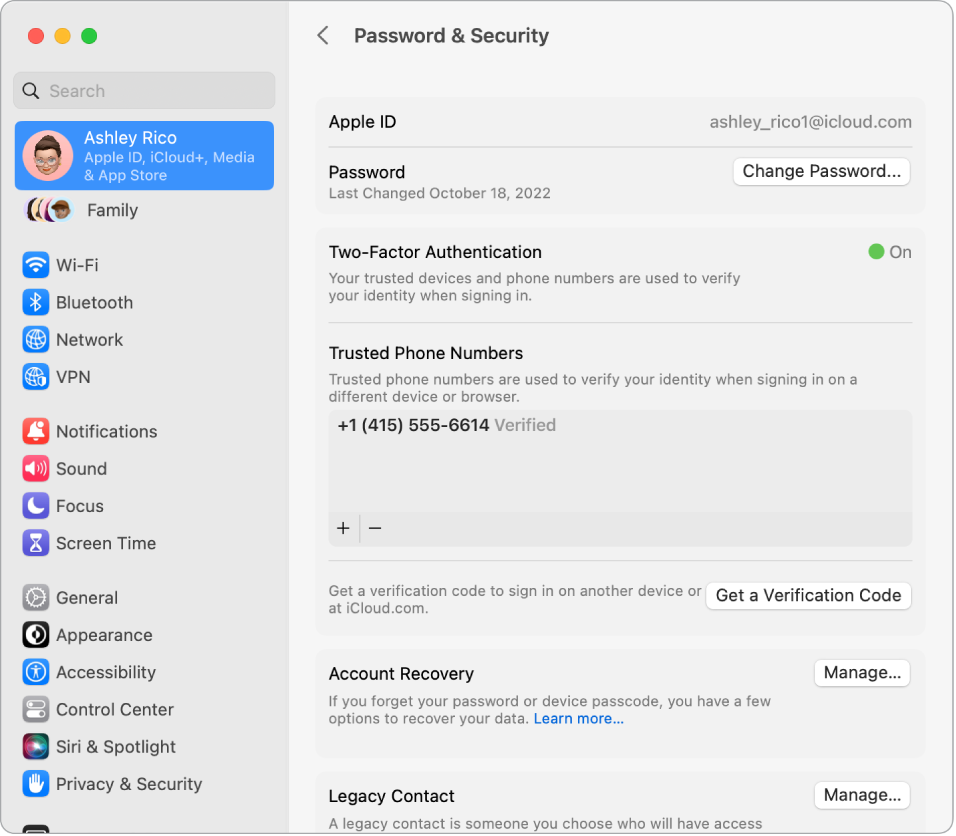
Sužinokite daugiau. Norėdami sužinoti daugiau apie „iCloud“ ir „Family Sharing“, žr. „macOS“ naudotojo vadovo temas Prieiga prie „iCloud“ turinio naudojant „Mac Pro“ ir „Family Sharing“ grupės tvarkymas „Mac“ įrenginyje.
